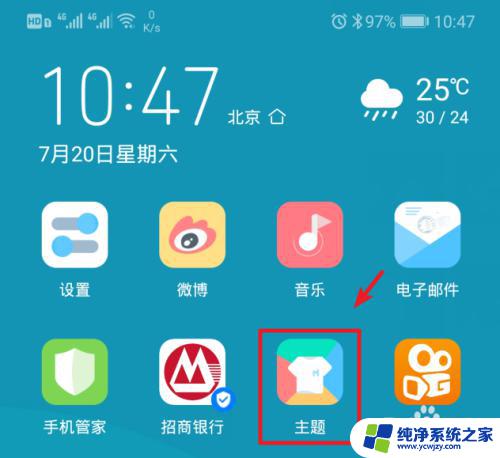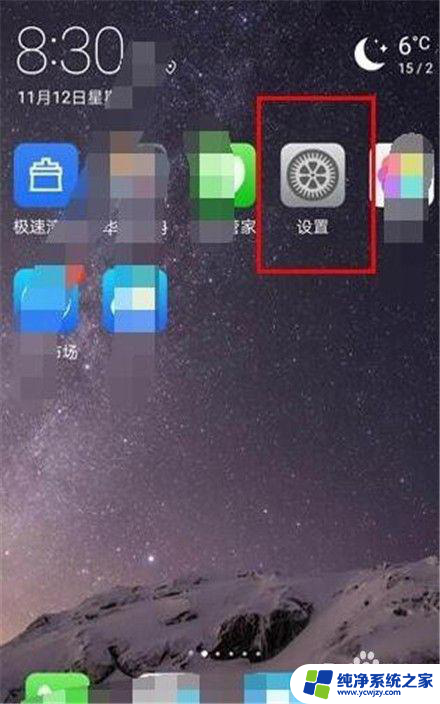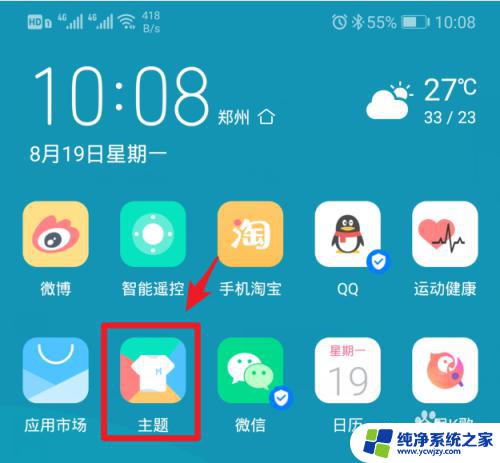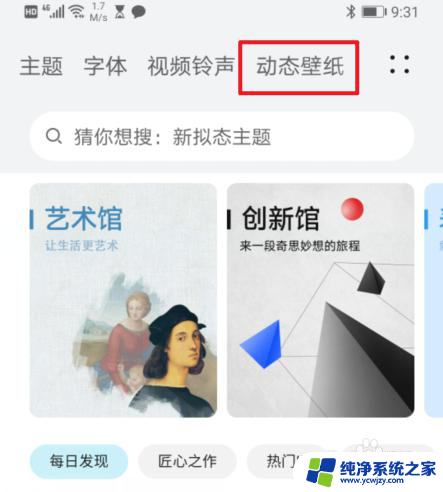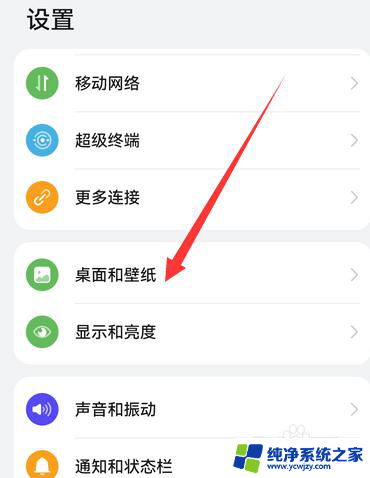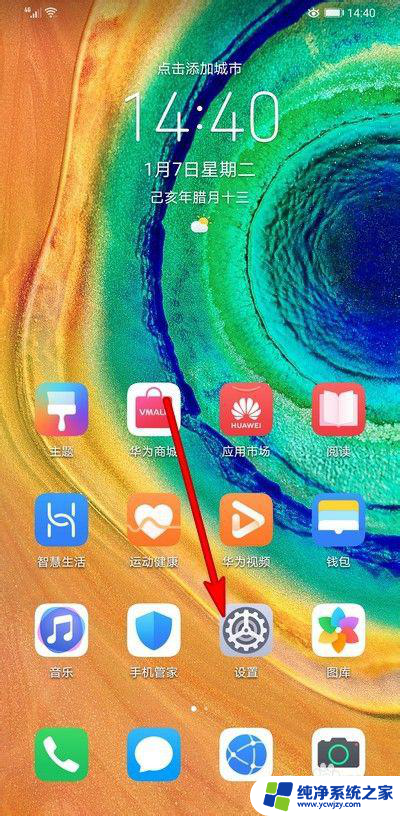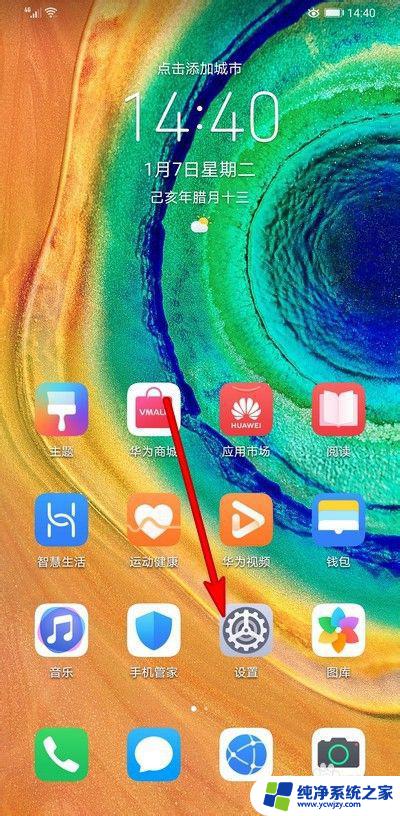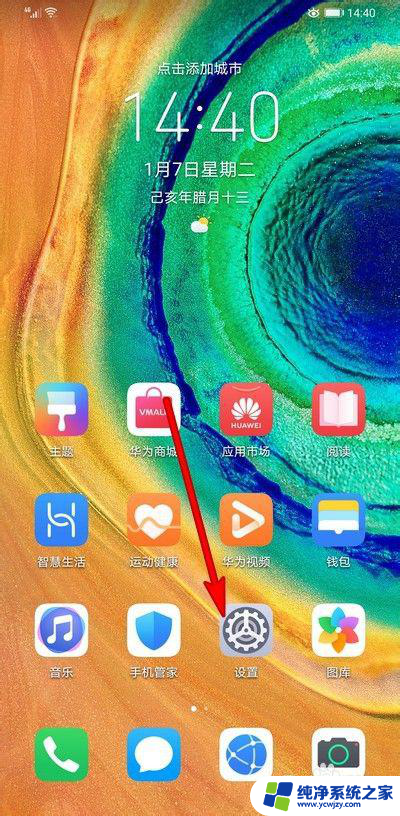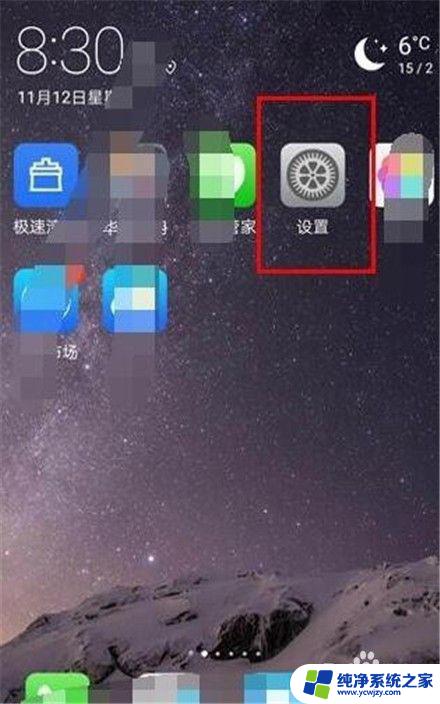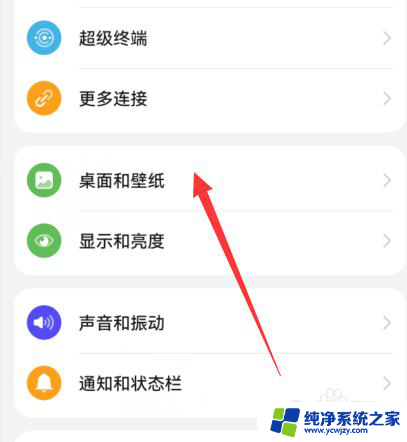华为锁屏动态壁纸怎么设置? 如何在华为手机上设置动态锁屏
在如今的智能手机时代,壁纸已经成为了手机界面的重要组成部分,而华为作为一家知名的手机品牌,自然也提供了丰富多样的壁纸选择。除了静态壁纸外,华为手机还支持动态壁纸的设置,让用户在解锁手机时能够看到更加生动、有趣的画面。华为锁屏动态壁纸怎么设置呢?下面就让我们一起来了解一下在华为手机上如何设置动态锁屏壁纸的方法。
具体方法:
1.开始,先在手机的桌面上找到应用程序“设置”。点击进入新界面。
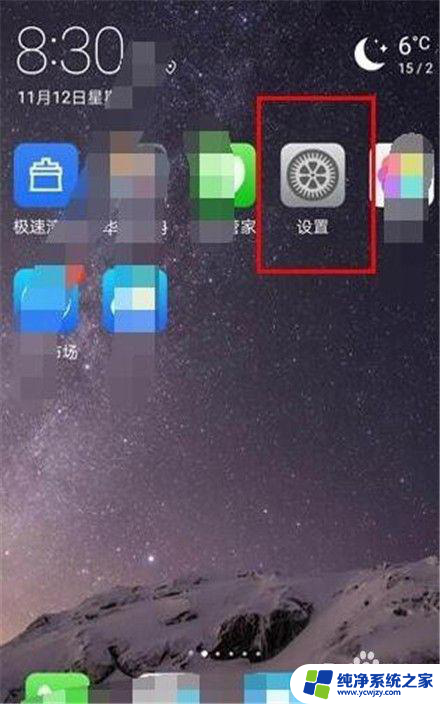
2.然后,进入到设置操作界面后,找到“安全和隐私”选项,点击打开。
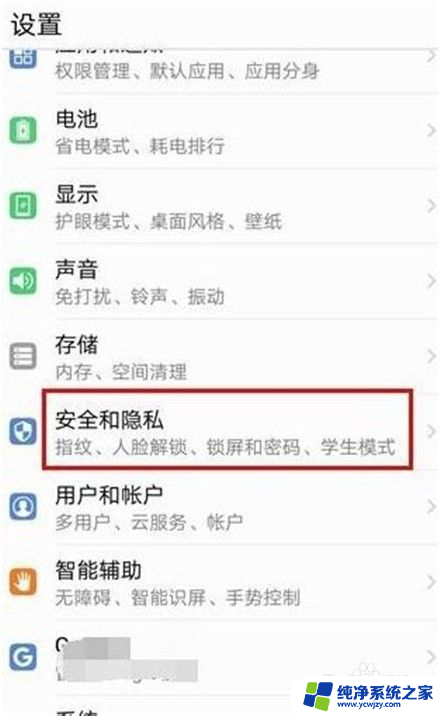
3.进入到安全和隐私操作界面后,找到“锁屏和密码”选项,点击打开。
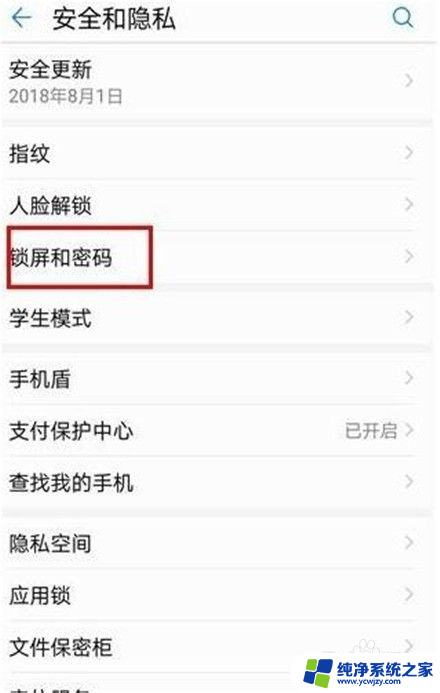
4.在“锁屏和密码”页面中,找到“杂志锁屏”选项,点击打开。
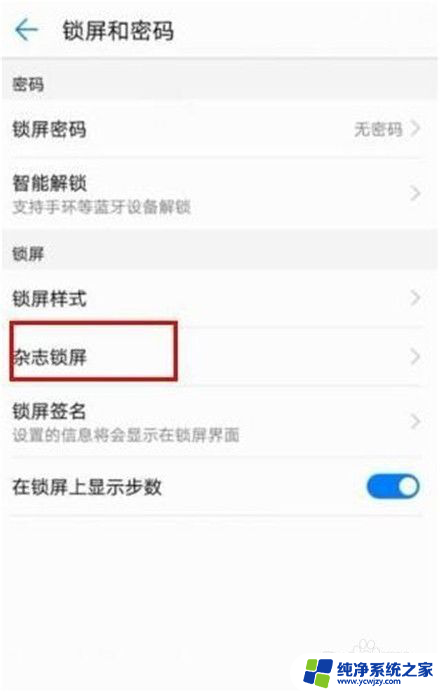
5.在“杂志锁屏设置”页面,单击选择“订阅”选项。
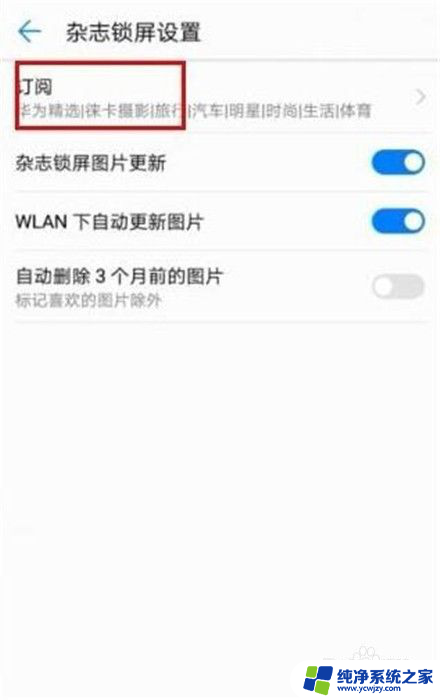
6.在“订阅”的下方,选择一个图库选项。
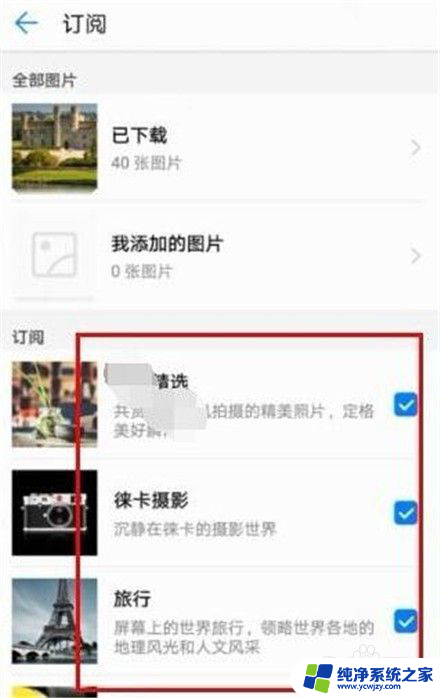
7.打开图库后,然后打开的页面中选择底部的“添加”按钮。将需要锁屏使用的动态壁纸添加到这里,这样当手机锁屏的时候就会出现动态壁纸。

8.总结:
1、开始,先在手机的桌面上找到应用程序“设置”。点击进入新界面。
2、然后,进入到设置操作界面后,找到“安全和隐私”选项,点击打开。
3、进入到安全和隐私操作界面后,找到“锁屏和密码”选项,点击打开。
4、在“锁屏和密码”页面中,找到“杂志锁屏”选项,点击打开。
5、在“杂志锁屏设置”页面,单击选择“订阅”选项。
6、在“订阅”的下方,选择一个图库选项。
7、打开图库后,然后打开的页面中选择底部的“添加”按钮。将需要锁屏使用的动态壁纸添加到这里,这样当手机锁屏的时候就会出现动态壁纸。
以上就是华为锁屏动态壁纸怎么设置的全部内容,还有不懂得用户就可以根据小编的方法来操作吧,希望能够帮助到大家。